Episódio 6 da seção “COMO TIRAR MELHORES FOTOS COM O IPHONE” onde conto para vocês alguns truques e dicas de fotografia com o iPhone. Neste episódio, analisei o Modo burst, ou o "disparo contínuo" que pode ser muito útil para capturar assuntos em movimento.
Um conceito básico, mas muito importante para assimilar, que bem falei para vocês no vídeo do YouTube que vocês veem acima, onde mostrei tudo para vocês "no campo"Diretamente com o meu iPhone. Aqui está um resumo dos conceitos a serem lembrados:
Uma técnica para dominar
La Modo burst O iPhone permite fazer o “disparo contínuo” ou uma série de fotos sucessivas das quais, então, podemos decidir quais guardar e quais descartar. Dominar esta técnica é importante porque a grande maioria das pessoas o ignora totalmente e posso garantir que isso pode salvá-lo em mais do que algumas situações, especialmente com assuntos em movimento.
Todos os iPhones vêm com este modo de disparo, que pode ser ativado simplesmente mantendo pressionado o botão do obturador no aplicativo Câmera. Ele muda um pouco nos iPhones mais recentes (começando com a série 11), onde o modo Burst é ativado ao fazer um deslize para a esquerda do botão do obturador (e mantendo o dedo na tela):
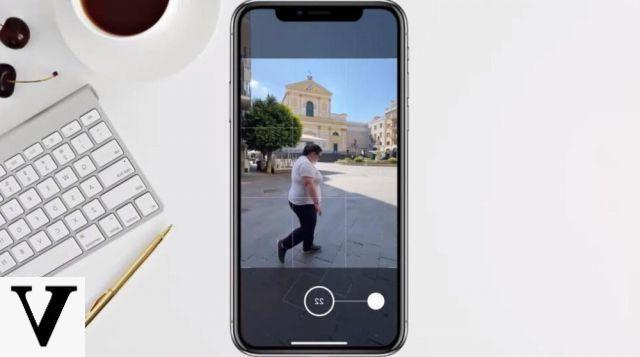
Em particular, o modo Burst do iPhone é capaz de disparar 10 fotos por segundo, uma explosão muito boa com a qual você pode capturar mais facilmente um momento importante na cena que está diante de seus olhos.
Obviamente, mantendo pressionado o botão por vários segundos, você pode tirar cada vez mais fotos: 20 em dois segundos, 30 em três segundos e assim por diante. Muito útil, por exemplo, se houver alguém passando na sua frente (caminhando ou andando de bicicleta por exemplo), um riacho com água corrente e qualquer outro tipo de movimento.
Se você também tiver um sensor de telefoto, também poderá usá-lo para “ampliar” a cena antes de fazer a explosão.
Tiro contínuo: operações preliminares
Antes de habilitar o modo Burst em seu iPhone, você precisará fazer algumas operações preliminares simples, mas muito importantes, que permitirão que você traga para casa fotos com exposição e foco corretos:
Bloqueio e exposição AE / AF

Eu já tinha falado sobre esse recurso, o Blocco AE / AF o que basicamente nos permite decidir uma área da cena para focar e então “pedir” ao nosso iPhone para manter essa parte em foco o tempo todo.
Fazendo isso mesmo se eles estiverem lá objetos em movimento na frente do sensor (que é precisamente por que estamos usando o disparo contínuo), nosso iPhone não tentará focalizá-los, resultando em uma foto borrada ou não focada corretamente.

Então adicione a isso a exposição, ajustável deslizando o dedo para cima / para baixo depois de focar em um ponto da cena, para que possamos ajustar a quantidade de luz na foto sem encontrar um superexposição (muita luz) ou um subexposição (muitas sombras).
Como escolher a foto certa
Assim que o disparo contínuo terminar, tudo o que resta é escolha o que veio melhor. Para fazer isso na galeria do iPhone, você notará o álbum chamado Seqüência, onde o iPhone salva todas as rajadas que você tomou.
Para cada explosão que você tem visualização e clicando nele você pode acessar um menu onde eles vão até você listado, abaixo, todas as fotos tiradas naquela ocasião com, na parte superior, a quantidade de fotos tiradas (52 neste exemplo):
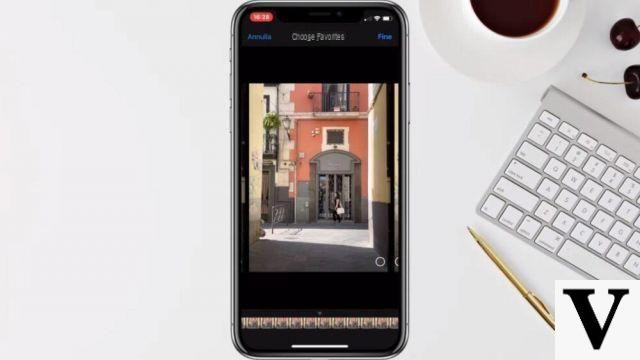
Entre as fotos, o iPhone pode mostrar uma ou mais "pontos cinza”Que, segundo o smartphone, correspondem a melhores fotos. Obviamente, no entanto, você é livre para selecionar aqueles de que mais gosta e clicar em final canto superior direito: ao fazer isso, apenas as fotos selecionadas serão salvas, enquanto todas as outras serão excluídas automaticamente.
Depois de salvar as fotos de seu interesse, você pode modificá-las ao seu gosto para obter o efeito final que deseja, e aqui tudo depende da sua imaginação!
Dúvidas ou problemas? Nós te ajudamos
Lembre-se de se inscrever em nosso canal no Youtube para vídeos e outras análises. Se você quiser se manter atualizado, assine nosso canal do Telegram e siga-nos no Instagram. Se você deseja receber suporte para qualquer dúvida ou problema, junte-se à nossa comunidade no Facebook ou entre em contato conosco no Instagram. Não se esqueça que também criamos um buscador repleto de cupons exclusivos e as melhores promoções da web!


























